Kā izmantot Nautilus, lai izveidotu savienojumu ar Raspberry PI
Raspberry PI un citi viena borta datori ir sagrābuši pasauli.
Sākotnēji tas bija paredzēts, lai bērniem būtu lēts veids, kā iesaistīties programmatūras izstrādē, faktiskajā ieviešanā Raspberry PI ir bijis pārsteidzošs, liekot to izmantot visās dīvainās un brīnišķīgās ierīces.
Ja lietojat Raspberry Pi ar monitoru, varat ieslēgt Pi un uzreiz tai piekļūt, taču daudzi cilvēki izmanto Raspberry PI bezgalvas režīmā, kas nozīmē, ka ekrāna nav.
Vienkāršākais veids, kā izveidot savienojumu ar Raspberry Pi, ir izmantot SSH, ko var ieslēgt pēc noklusējuma, pievienojot sāknēšanas direktorijam tukšu failu ar nosaukumu "ssh" uzreiz pēc operētājsistēma uz Pi.
Šajā rokasgrāmatā ir aprakstīta grafiska alternatīva, kas ļauj piekļūt failiem Pi, izmantojot Nautilus failu pārvaldnieku un to pašu SSH savienojumu, kuram piekļūtu no komandrindas.
Kas jums būs nepieciešams
Nautilus failu pārvaldnieks ir ļoti izplatīts Linux pasaulē. Tas ir noklusējuma failu pārvaldnieks GNOME darbvirsmai, noklusējuma darbvirsmas izvēle Ubuntu, Fedora, Debian un daudzās citās.
Ja jums nav instalēts Nautilus, varat to instalēt, izmantojot vienu no šīm termināļa komandām:
Debian balstītiem izplatījumiem (piemēram, Debian, Ubuntu, Mint):
Izmantot piemērota komanda:
sudo apt instalēt nautilus
Fedora un CentOS:
Izmantojiet dnf komandu:
sudo dnf instalējiet nautilus
OpenSUSE:
Izmantojiet komandu zypper:
sudo zypper -i nautilus
Ar Arch balstītiem izplatījumiem (piemēram, Arch, Antergos, Manjaro)
Izmantot pacman komanda:
sudo pacman -S nautilus
Palaidiet Nautilus
Ja izmantojat GNOME darbvirsmas vidi, varat palaist Nautilus, nospiežot super taustiņu (Windows taustiņu) un meklēšanas joslā ierakstot "nautilus".
Parādīsies ikona ar nosaukumu Faili. Izvēlieties to.
Ja izmantojat Unity, varat rīkoties līdzīgi. Vēlreiz nospiediet super taustiņu un meklēšanas joslā ierakstiet "nautilus". Atlasiet failu ikonu, kad tā tiek parādīta.
Ja izmantojat citas darbvirsmas vides, piemēram, Cinnamon vai XFCE, varat mēģināt izmantot meklēšanas opciju izvēlnē vai apskatīt atsevišķas izvēlnes opcijas.
Ja nekas cits neizdodas, varat atvērt termināli un ierakstīt šo:
nautilus un
& (&) ļauj to izdarīt palaist komandas fona režīmā tādējādi atgriežot kursoru atpakaļ termināļa logā.
Atrodiet sava Raspberry PI adresi
Vienkāršākais veids, kā izveidot savienojumu ar PI, ir izmantot resursdatora nosaukumu, ko piešķīrāt Raspberry PI, kad to pirmo reizi iestatījāt.
Ja atstājāt noklusējuma resursdatora nosaukumu vietā, resursdatora nosaukums būs raspberrypi.
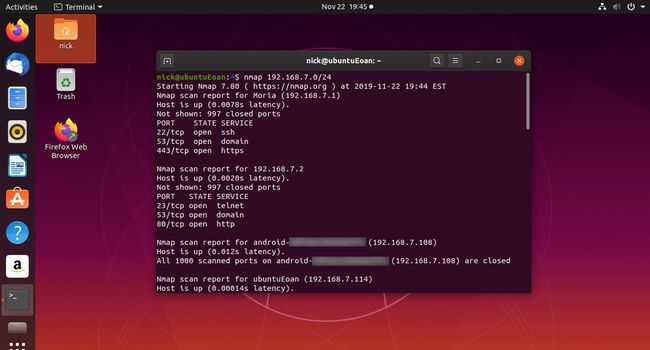
Varat arī izmantot komandu nmap, lai mēģinātu atrast ierīces pašreizējā tīklā šādi:
nmap -sn 192.168.1.0/24
Šajā rokasgrāmatā ir parādīts, kā atrast Raspberry PI.
Izveidojiet savienojumu ar Raspberry PI, izmantojot Nautilus
Lai izveidotu savienojumu ar Raspberry PI, izmantojot nautilus, atlasiet Citas vietas kreisās izvēlnes apakšā.
Tagad izmantojiet Izveidojiet savienojumu ar serveri laukā loga apakšā, lai ievadītu:
sftp://pi@raspberrypi
Ja jūsu Raspberry PI netiek saukts par raspberrypi, varat izmantot nmap komandas atrasto IP adresi šādi:
sftp://[email protected]
Pi pirms simbola @ ir lietotājvārds. Ja jūs neatstājāt pi kā noklusējuma lietotāju, jums būs jānorāda lietotājs, kuram ir atļaujas piekļūt PI, izmantojot ssh.

Nospiežot atgriešanas taustiņu, jums tiks lūgts ievadīt paroli.
Ievadiet paroli, un jūs redzēsiet, ka Raspberry PI (vai jūsu Pi vai IP adreses nosaukums) parādās kā uzstādīts disks.
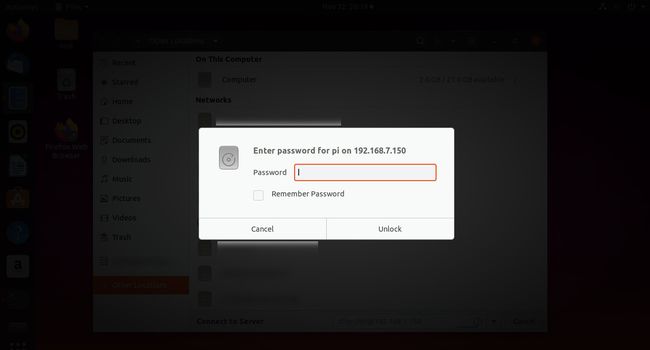
Tagad varat pārvietoties pa visām Raspberry PI mapēm, kā arī kopēt un ielīmēt starp citām datora vai tīkla mapēm.
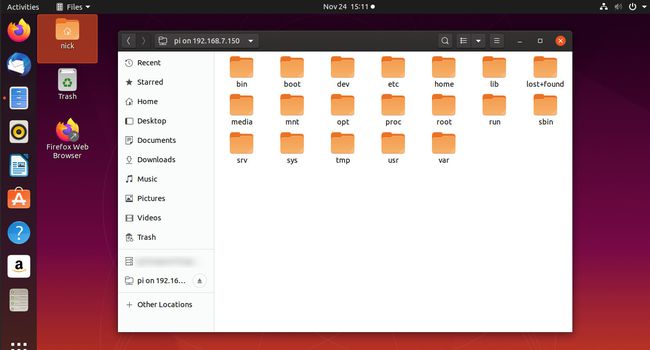
Atzīmējiet Raspberry PI grāmatzīmi
Lai turpmāk būtu vieglāk izveidot savienojumu ar Raspberry PI, ieteicams pašreizējam savienojumam pievienot grāmatzīmi.
Lai to izdarītu, atlasiet pi on... cilni Nautilus loga augšdaļā.

Kad tiek atvērta nolaižamā izvēlne, izvēlieties Pievienot grāmatzīmēm.
Jauns disks sauc pi tiks parādīts (vai arī lietotājvārds, kuru izmantojāt, lai izveidotu savienojumu ar PI) Nautilus kreisās puses izvēlnē. Nākotnē varat izveidot savienojumu automātiski, atlasot to.
